Ja itibiti.exe nedarbojas no savas atrašanās vietas, tas varētu būt vīruss
- Dati liecina, ka aptuveni 59% cilvēku noņem failu itibiti.exe, lai tas varētu būt kaitīgs; tomēr pirms faila dzēšanas ir svarīgi pārbaudīt, vai fails nav vīruss.
- Dažas ar failu saistītās kļūdas ir šādas: Itibiti.exe lietojumprogrammas kļūda, Itibiti.exe nedarbojas, nevar atrast Itibiti.exe, Itibiti.exe neizdevās utt.
- Šie kļūdu ziņojumi var parādīties, instalējot programmu, izpildot Knctr, palaižot vai izslēdzot sistēmu Windows vai pat instalējot Windows OS.
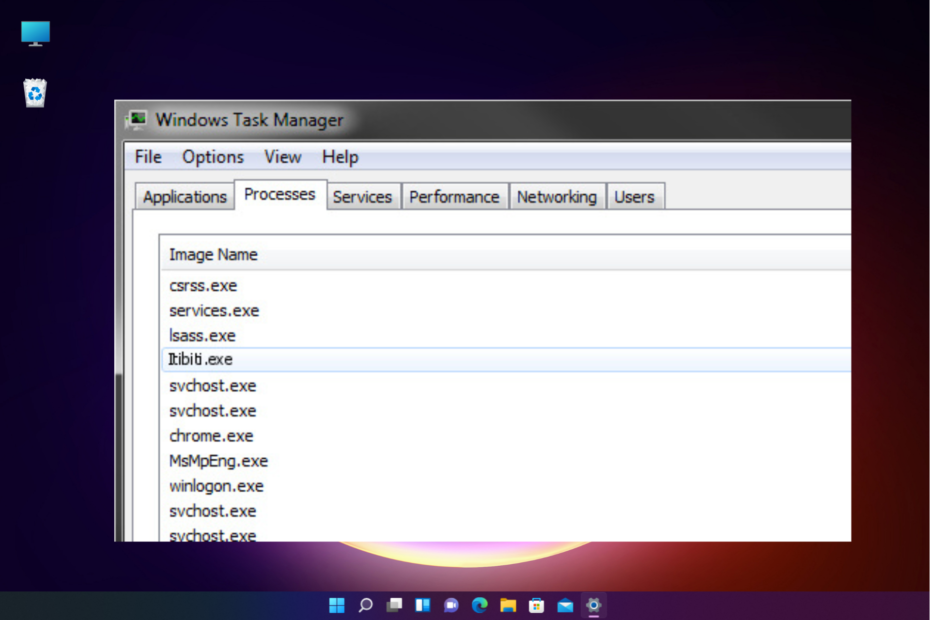
- Pretaizdzīšanas atbalsts
- Tīmekļa kameras aizsardzība
- Intuitīva iestatīšana un lietotāja saskarne
- Vairāku platformu atbalsts
- Banku līmeņa šifrēšana
- Zemas sistēmas prasības
- Uzlabota aizsardzība pret ļaunprātīgu programmatūru
Pretvīrusu programmai ir jābūt ātrai, efektīvai un rentablai, un šai programmai ir tās visas.
Ja šodien esat šeit, lai noņemtu failu itibiti.exe, jums jābūt uzmanīgiem, dzēšot to.
Kamēr mēs sniedzam jums norādījumus šajā procesā, ir svarīgi noskaidrot, vai šis fails patiešām ir vīruss vai reklāmprogrammatūra, kas ir jānoņemvai ja tas ir pilnīgi droši.
Kas ir Itibiti.exe, un kāpēc tas ir jānoņem?
Itibiti.exe ir fails, kas ir daļa no Itibiti SoftPhone un Knctr lietojumprogrammām operētājsistēmai Windows, taču tas nav svarīgs.
Daži no iemesliem, kāpēc ir svarīgi noņemt itibiti.exe no datora, ir šādi:
- Maina OS un nospiež reklāmas – Itibiti.exe ir reklāmprogrammatūra, kas ietekmē datorus, mainot Windows OS un automātiski atver sludinājumu vietnes.
- Ietekmē dažādas pārlūkprogrammas - Tas ir ļaunprātīgs process, kas var ietekmēt tādas pārlūkprogrammas kā Chrome, Firefox, Edge un citas, piemēram, automātiski atver vairākus logusutt.
- Maldinošas reklāmas un atjauninājumi – Failā var tikt rādītas reklāmas, kas ielādētas ar ļaunprātīgu programmatūru, kas var piedāvāt viltotus programmatūras atjauninājumus vai atklāt vīrusus.
- Ietekmē datora veiktspēju – Tas negatīvi ietekmē kopējo sniegumu un Windows P ātrumsC.
Tālāk ir sniegti daži svarīgi fakti par failu itibiti.exe:
| Atrašanās vieta | C:\Program Files\Itibiti Soft Phone\ apakšmape |
| Izdevējs | Itibiti Inc |
| Pilns ceļš | C:\Program Files\Itibiti Soft Phone\Itibiti.exe |
| Palīdzības fails | www.itibitiphone.com/knctr/useragreement.html |
| Izdevēja vietne | www.itibitisystems.com |
| Faila lielums | līdz 8,58 MB lielākajā daļā Windows |
Vai tas ir drošs vai vīruss/ļaunprātīga programmatūra?
Lai apstiprinātu, vai fails itibiti.exe ir vīruss vai ļaunprātīga programmatūra, jums jāpārbauda tā faktiskā atrašanās vieta, kā parādīts tālāk:
- Dodieties uz Sākt pogu, ar peles labo pogu noklikšķiniet uz tās un atlasiet Uzdevumu pārvaldnieks.
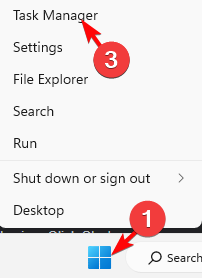
- Pēc tam atlasiet Procesi cilnē ar peles labo pogu noklikšķiniet uz itibiti.exe procesu un atlasiet Īpašības.
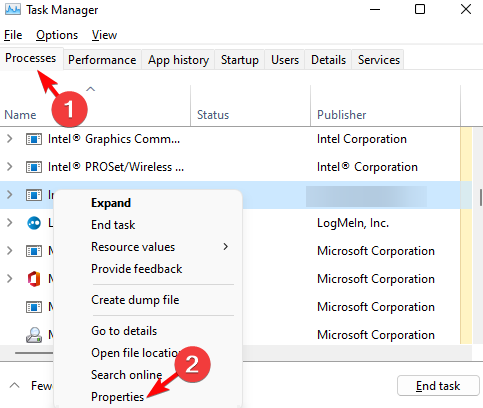
- Iekš Īpašības dialogu, dodieties uz Digitālie paraksti cilni un pārbaudiet parakstītāja vārdu.
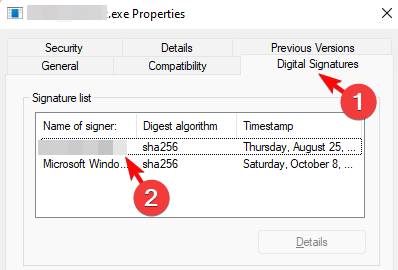
- Ja lauks saka, Nevar pārbaudīt, iespējams, ka fails ir vīruss.
Ja jums ir aizdomas, ka itibiti.exe ir vīruss, itibiti exe noņemšanas programmas lejupielāde būtu saprātīgāks lēmums. Šajā rakstā mēs jums parādīsim, kā to izdarīt neatgriezeniski izdzēsiet failu no Windows 11 PC.
Kā neatgriezeniski noņemt Itibiti.exe no Windows 11?
Pirms primāro metožu izmēģināšanas noteikti veiciet dažas pārbaudes, lai pārliecinātos, ka redzamā kļūda ir radusies faila itibiti.exe dēļ, un tikai pēc tam turpiniet ar tā noņemšanu:
- Palaidiet pretvīrusu skenēšanu.
- Labojiet bojātos failus ar utilītu System File Checker.
- Pabeidziet procesu Uzdevumu pārvaldnieks.
1. Izmantojiet pretvīrusu programmatūru
1.1 Windows Defender izmantošana
- Dodieties uz uzdevumjoslas galējo labo malu, izvērsiet sistēmas tekni un noklikšķiniet uz Windows drošība ikonu.

- Uz Windows drošība ekrānā, noklikšķiniet uz Aizsardzība pret vīrusiem un draudiem.
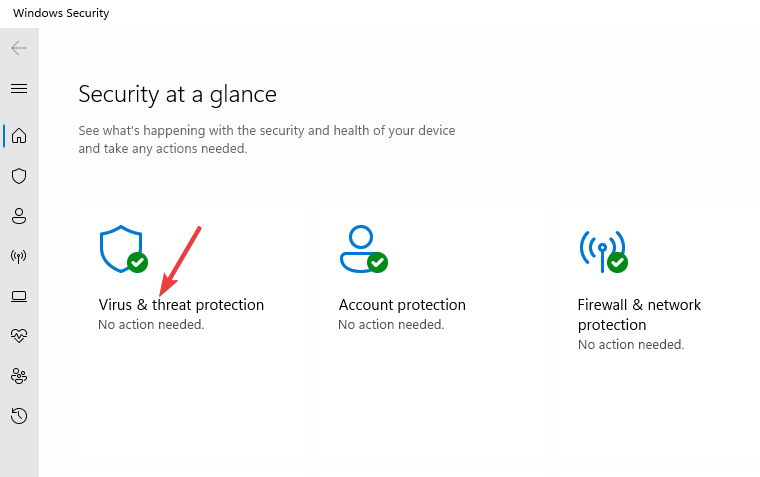
- Tālāk noklikšķiniet uz Skenēšanas opcijas.
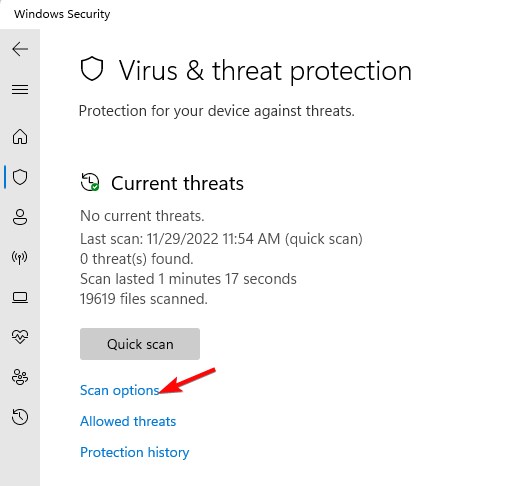
- Nākamajā lapā atlasiet Microsoft Defender Antivirus (bezsaistes skenēšana)opciju. Klikšķiniet uz Skenēt tagad.
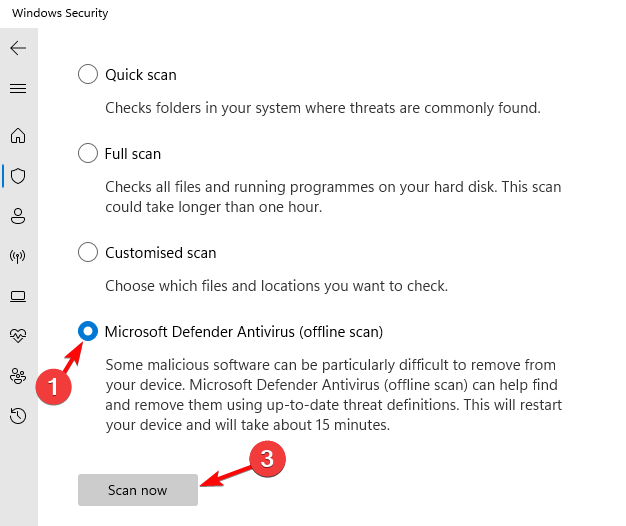
Jūsu dators tiks restartēts un sāksies skenēšanas process.
Bet, ja Windows Defender rīks netiks skenēts operētājsistēmā Windows 11, mums ir ceļvedis, kas jums jāievēro.
1.2. Izmantojiet trešās puses risinājumu
Lai gan Windows Defender piedāvā diezgan labu Windows pretvīrusu, kas nodrošina spēcīgu aizsardzību pret vīrusiem un ļaunprātīgu programmatūru, dažiem draudiem ir nepieciešama jaudīgāka aizsardzība.
Šādos gadījumos mēs iesakām izmantot specializēta trešās puses pretvīrusu programmatūra kas var palīdzēt dažu mirkļu laikā novērst tādus draudus kā itibiti.exe.
Piemēram, viens no jaudīgajiem pretvīrusiem ir ESET, kas var palīdzēt atbrīvoties no ļaunprātīgiem failiem un programmatūras, kas var kaitēt jūsu datoram.

ESET Internet Security
Izmantojot šo vadošo antivīrusu, uzmanieties no jebkādas ļaunprātīgas programmatūras vai PUA draudiem savā ierīcē.2. Atinstalējiet saistīto programmu
- Nospiediet pogu Uzvarēt + E īsinājumtaustiņi, lai atvērtu Failu pārlūks un meklēt itibiti.exe.

- Windows tagad parādīs visas faila kopijas. Šeit meklējiet saistīto procesu vai programmu.
- Piemēram, ja itibiti.exe ir atrodams zemāk esošajā mapē, tad tas pieder Manekena programma:
C:\Program Files\Dummy programma\**apakšmapes piemērs** - Tagad nospiediet Uzvarēt + es taustiņus kopā, lai palaistu Windows Iestatījumi, klikšķiniet uz Lietotnes kreisajā pusē un pēc tam noklikšķiniet uz Lietotnes un funkcijas pa labi.

- Meklējiet saistīto programmu sadaļā Lietotņu saraksts. Tam vajadzētu būt vai nu Itibiti_Knctr_C11 vai uz izstrādātāja vārds, noklikšķiniet uz blakus esošajiem trim punktiem un noklikšķiniet uz Atinstalēt.
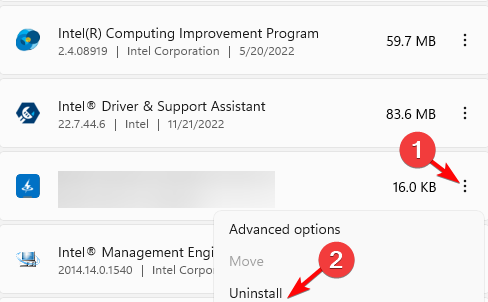
- Klikšķis Atinstalēt vēlreiz uzvednē, lai apstiprinātu darbību.
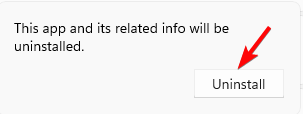
Alternatīvi, jūs varat arī izmantojiet īpašu atinstalēšanas lietotni, lai noņemtu visnoturīgāko programmatūru piemēram, itibiti.exe.
Varat arī atinstalēt programmu tieši, izmantojot atinstalētāju, kas atrodas tās direktorijā. Ceļš parasti izskatās šādi: C: Programmas faili\Itibiti_Knctr_C13\Itibiti_Knctr_C11 \Itibiti Soft Phone\ Itibiti.exe_uninstall.exe.
3. Dzēst visus gadījumus
- Nospiediet pogu Uzvarēt + E īsinājumtaustiņi palaišanai Failu pārlūks un paskaties uz augšu itibiti.exe.

- Windows tagad uzskaitīs visus faila gadījumus. Katru failu var izdzēst manuāli. Tomēr, ja tas darbojas fonā, jūs nevarēsit izdzēst failus.
- Lai to izdarītu, ar peles labo pogu noklikšķiniet uz Sākt pogu un atlasiet Uzdevumu pārvaldnieks.
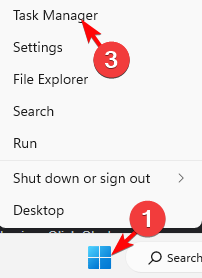
- Saskaņā Procesi cilni, dodieties uz Fona procesi, ar peles labo pogu noklikšķiniet uz itibiti.exeun atlasiet Beigt uzdevumu.
- LABOJUMS: pretvīrusu bloķēšana EXE failus [Izslēgšanas rokasgrāmata]
- PILNĪGS LABOŠANA: Exe faili izdzēš sevi operētājsistēmā Windows 10/11
- Exe fails netiek atvērts: 6 veidi, kā to labot [piespiedu palaišana]
Vai es varu noņemt failu Itibiti.exe?
Parasti fails itibiti.exe nav kaitīgs, un līdz ar to faila noņemšana var ietekmēt jebkuru saistīto programmu veiktspēju.
Tātad, ja rodas neparedzētas kļūdas vai problēmas, tās var būt saistītas arī ar bojātiem sistēmas failiem, novecojuši draiverivai programmatūra neatjaunina problēmu.
Tomēr, ja konstatējat, ka tas ir vīruss vai ļaunprātīga programmatūra, saistītās programmas vai programmatūras atinstalēšana, vai manuāla visu faila gadījumu dzēšana var būt laba ideja.
Varat arī izveidot atjaunošanas punktu, lai nākotnē atsauktu izmaiņas, ja rodas problēmas itibiti-exp klātbūtnes dēļ.
Vienlaikus noteikti tīriet datoru bieži, izmantojot a īpašs tīrīšanas rīks kas palīdz no datora izdzēst visus nevēlamos failus.
Ja jums ir kādi citi vaicājumi saistībā ar aizdomīgu failu, piemēram, itibiti.exe, lūdzu, informējiet mūs tālāk esošajā komentāru sadaļā.
Vai joprojām ir problēmas? Labojiet tos, izmantojot šo rīku:
SPONSORĒTS
Ja iepriekš minētie padomi neatrisina jūsu problēmu, jūsu datorā var rasties dziļākas Windows problēmas. Mēs rekomendējam lejupielādējot šo datora labošanas rīku (TrustPilot.com novērtēts kā lieliski), lai tās viegli risinātu. Pēc instalēšanas vienkārši noklikšķiniet uz Sākt skenēšanu pogu un pēc tam nospiediet Remontēt visu.

![Kā noņemt Yahoo! Darbināms rīks operētājsistēmā Windows 10 [Quick Fix]](/f/dd57331c65c28b7ba8396048be613086.jpg?width=300&height=460)
